很多小伙伴在对文字文档进行编辑时都离不开Word程序,因为在Word程序中,我们可以给文档添加图片、图表以及形状等各种内容。在使用Word程序编辑文字文档的过程中,有的小伙伴可能会遇到打开文档之后页面中总是会有小方框或省略号等符号,想要将这些符号去掉时,我们只需要进入Word选项页面,然后在显示页面中将“始终在屏幕上显示这些格式标记”下的选项取消勾选即可。有的小伙伴可能不清楚具体的操作方法,接下来小编就来和大家分享一下word文档打开总有小方框或省略号的解决方法。

1、第一步,我们在电脑中右键单击一个文字文档,然后先点击打开方式选项,再选择Word选项

2、第二步,进入Word页面之后,我们在该页面中打开左上角的文件选项

3、第三步,进入文件页面之后,我们在左侧列表的最下方点击打开“选项”

4、第四步,进入Word选项页面之后,我们在左侧列表中点击打开“显示”选项

5、第五步,在显示页面中,我们将“始终在屏幕上显示这些格式标记”下的所有选项都取消勾选,最后点击确定选项即可

以上就是小编整理总结出的关于Word文档打开总有小方框或省略号的解决方法,我们进入Word选项页面,然后在左侧列表中打开显示选项,接着在显示页面中将“始终在屏幕上显示这些格式标记”下的所有勾选都取消,最后点击确定选项保存设置即可,感兴趣的小伙伴快去试试吧。
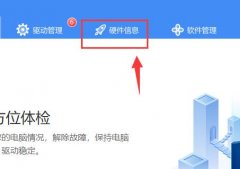 驱动人生怎么检测电脑配置-驱动人生检测
驱动人生怎么检测电脑配置-驱动人生检测
如何使用驱动人生检测电脑配置呢?对于刚接触驱动人生的朋友来......
 Macbook带静电怎么办_苹果笔记本带静电解
Macbook带静电怎么办_苹果笔记本带静电解
随着气候进入秋冬时节,各位Macbook用户是不是偶尔会在使用Ma......
 Switch超回转寿司强袭者寿司道金手指代码
Switch超回转寿司强袭者寿司道金手指代码
本金手指只支持switch版本的超回转寿司强袭者寿司道使用,本金......
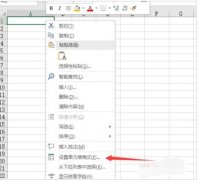 Excel2019单元格内如何画斜线-Excel2019单元格
Excel2019单元格内如何画斜线-Excel2019单元格
Excel2019单元格内如何画斜线呢,话说不少用户都在咨询这个问题......
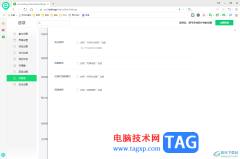 360安全浏览器关闭自带的广告的方法
360安全浏览器关闭自带的广告的方法
很多小伙伴发现安装了360安全浏览器之后,在访问的过程中总是......
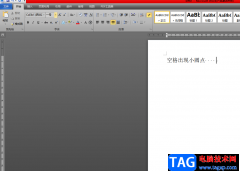
在word软件中用户可以感受到许多的专业且实用的功能,这些功能能够让用户快速解决编辑问题,还能够提升自己编辑文档的速度,给用户带来了许多的便利,因此word软件也受到了许多用户的喜...

出版著作时,出版社有时会要求作者在草稿中按照固定的每页行数和每行字数进行排版。其实要实现起来是非常简单的,可以在Word的页面设置对话框中进行设置。 1.打开页面设置对话框...

word软件具备着专业性极高的文字处理功能,给用户带来了很好的使用感受,因此这款软件的身影可以在用户的电脑上看到,用户通常会用来编辑文档文件或是对文档格式进行整理,给用户带来...
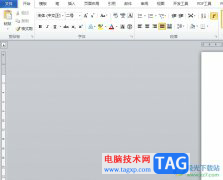
word是一款专门用来处理文字的软件,其中有着许多强大且专业的文字编排功能,让用户可以对文字段落以及页面布局等样式进行简单的设置,为用户带来了许多的便利和好处,因此word软件吸引...
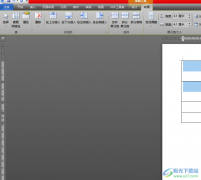
word软件是大家再熟悉不过的一款文字处理工具了,这款软件的身影可以在用户的电脑上发现,因此word软件给用户带来了许多的便利,当用户在使用这款办公软件时,可以是在文档页面上插入各...
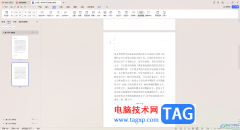
在WPS中进行编辑文字文档是非常频繁的,大家可以通过该软件将自己需要的内容进行快速的整理出来,有些时候我们整理的某页的内容是不需要的,想要将其删除,那么怎么删除不需要的页面呢...

很多小伙伴之所以喜欢使用WPS对文字文档进行编辑,就是因为在WPS中,我们可以给文字文档添加各种自己需要的内容,无论是图片、形状、图表或是日期,在WPS中都可以轻松实现。有的小伙伴想...

平时我们操作电脑使用办公软件的情况是非常频繁的,有的小伙伴喜欢使用office,有的小伙伴喜欢使用WPS进行办公,大家在使用的过程中,会遇到一些比较疑惑的问题,有些时候你打开自己需要...

word软件相信是许多用户很喜欢的一款办公软件,给用户带来的好处是毋庸置疑的,当用户在word软件中编辑文档文件时,可以在文档页面上添加一些图片、表格或是文本框等,以此来装饰页面或...

Word文档是一款应用非常广泛的办公软件,在其中编辑文本内容时我们通常还会添加一些图片,图表等元素,用以丰富文档内容。三线表因其形式简洁、阅读方便的有点广受欢迎,很多小伙伴在...

word软件是由微软公司发布的一款专业文字处理工具,给用户带来了不错的使用体验,在这款软件中用户可以体验到强大且专业的功能,能够为用户带来许多的便利,并且提升了用户的使用体验...
在日常办公过程中我们经常要将Word文档与表格之间相互转换来顺利完成我们的工作任务,但很多人都不是很清楚Word文档与表格之间的转换是怎么样进行的,下面笔者在这里来告诉大家...
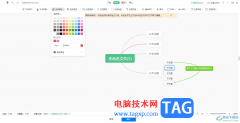
很多小伙还不知道在WPSWord文档工具中,有一个创建思维导图的功能,一些小伙伴喜欢进行数学公式、化学公式、物理公式以及一些导读设计,那么就会进行思维导图的制作,而在WPSWord文档提供...

添加项目符号后,如果对其格式不满意,可以进行自定义修改。方法为:先选定这些要重新设置的段落(当然,也可以直接对未设置项目符号的段落进行如下操作),再执行格式项目符号...

越来越多的用户会选择在word软件中来编辑文档文件,这是因为word软件中的功能是很强大的,用户能够从中获取到许多的便利,并且能够满足自己的编辑需求,让文档的内容和格式样式得到不错...